Liela procesora izmantošana ir bieži sastopama problēma Windows sistēmās, kas palēnina sistēmas darbību. Dažreiz tas ir saistīts ar nepietiekamu RAM, bet citreiz ar traucējošu programmu. Drīzāk, ja sistēma darbojas lēni, pastāv liela iespēja, ka diska izmantošana ir augsta. Lūk, kā jūs to pārbaudāt:
1] Nospiediet CTRL + ALT + DEL, lai atvērtu drošības opciju izvēlni. Sarakstā atlasiet Uzdevumu pārvaldnieks.
2] Paplašiniet uzdevumu pārvaldnieka opcijas un pārbaudiet, vai Diska izmantošana turpina fotografēt līdz 100% atkal un atkal.
Daudzos gadījumos process, kas aizņem lielāko daļu diska izmantošanas, ir Windows Image Acquisition (WIA).
Kas ir Windows attēlu iegūšana (WIA)?
Windows Image Acquisition (WIA) ir draivera modelis, kas palīdz sistēmas grafiskajai programmatūrai sazināties ar aparatūras ierīcēm, kas izmanto grafiku (piemēram, printeri, skeneri utt.). Ar to pašu ir saistīts arī pakalpojums.
Cēloņi
Iespējamie problēmu cēloņi ir:
1] Windows Image Acquisition pakalpojums, iespējams, nedarbojas pareizi.
2] Ļaunprātīga programmatūra vai vīruss sistēmā.
3] Traucoša aparatūra.
Iepriekšējas darbības
1] Palaidiet pilnu ļaunprātīgas programmatūras un vīrusu skenēšanu sistēmā.
2] Pārbaudiet, vai RAM ir pietiekami. Operētājsistēmai Windows 10 ieteicams izmantot vismaz 4 GB RAM.
Pēc tam rīkojieties šādi:
1} Restartējiet Windows Image Acquisition pakalpojumu
2} Pārbaudiet attiecīgo aparatūru
3} Labot sistēmas failus
4} Atjauniniet grafiskos draiverus
5} Atspējojiet fona inteliģentās pārsūtīšanas pakalpojumu
1. risinājums] Restartējiet Windows Image Acquisition pakalpojumu
1] Nospiediet Win + R lai atvērtu logu Palaist un ierakstītu komandu pakalpojumi.msc. Nospiediet Enter, lai atvērtu pakalpojumu pārvaldnieka logu.

2] Atrodiet Windows attēlu iegūšana pakalpojums sarakstā, kas sakārtots alfabētiskā secībā.
3] Ar peles labo pogu noklikšķiniet uz pakalpojuma un atlasiet Restartēt.
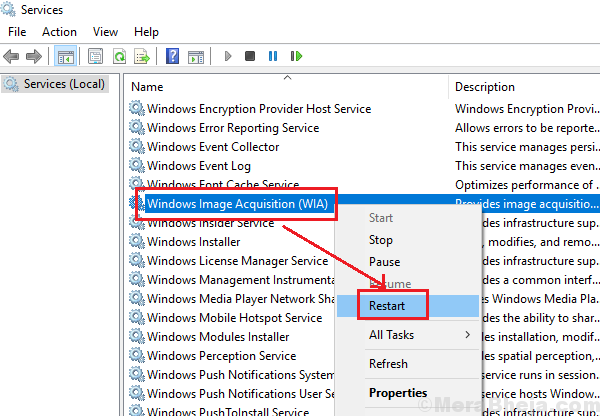
4] Pēc pakalpojuma restartēšanas restartējiet sistēmu un pārbaudiet, vai tas palīdz.
Vēl viena iespēja varētu būt pakalpojuma atspējošana, taču tas liegtu izmantot aparatūru, kas ir atkarīga no grafikas.
2. risinājums] Pārbaudiet attiecīgo aparatūru
Iespējams, ka problēma ir ar grafiski intensīvu aparatūru, kas izraisa procesu. Mēģiniet savienot aparatūru ar kādu citu sistēmu, piem. ja aparatūra bija printeris, pievienojiet to citai sistēmai un pārbaudiet, vai, drukājot lapu, tas izraisa lielu CPU izmantošanu, izmantojot Windows attēlu iegūšanas procesu.
Pārbaudiet arī to, vai aparatūras atvienošana palīdz samazināt CPU izmantošanu primārajā sistēmā.
3. risinājums] Labojiet sistēmas failus
1] Windows meklēšanas joslā meklējiet komandu uzvedni. Ar peles labo pogu noklikšķiniet uz ikonas un atlasiet Palaist kā administrators.
2] Ierakstiet šādu komandu un nospiediet Enter:
SFC / skenēt

3] Restartēt pēc komandas izpildes.
4. risinājums] Atjauniniet grafiskos draiverus
Reizēm grafiskais draiveris, iespējams, neatbalsta aparatūru, tādējādi nospiežot sistēmu. Šajā gadījumā mēs varētu atjaunināt draiverus.
1] Nospiediet Win + R logā Run un ierakstiet komandu devmgmt.msc. Nospiediet Enter, lai atvērtu ierīču pārvaldnieku.

2] Izvērsiet grafisko adapteru sarakstu.
3] Ar peles labo pogu noklikšķiniet un atlasiet Atjaunināt draiveri grafiskajiem draiveriem.

4] Jūs varētu atinstalēt grafiskos draiverus un restartēt arī sistēmu.
Jūs varētu arī apsvērt grafisko draiveru instalēšanu no Intel lejupielādes centrs.
5. risinājums] Atspējojiet fona inteliģentās pārsūtīšanas pakalpojumu
1] Nospiediet Win + R lai atvērtu logu Palaist un ierakstītu komandu pakalpojumi.msc. Nospiediet Enter, lai atvērtu pakalpojumu pārvaldnieku.
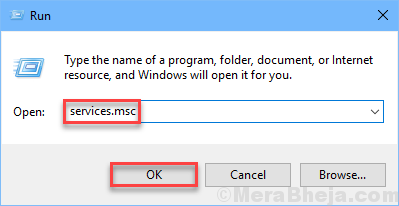
2] Atrodiet Fona inteliģentās pārsūtīšanas pakalpojums un ar peles labo pogu noklikšķiniet uz tā.

3] Atvērt Rekvizīti.
4] Mainiet Startēšanas veids uz Atspējots un lietojiet iestatījumus.
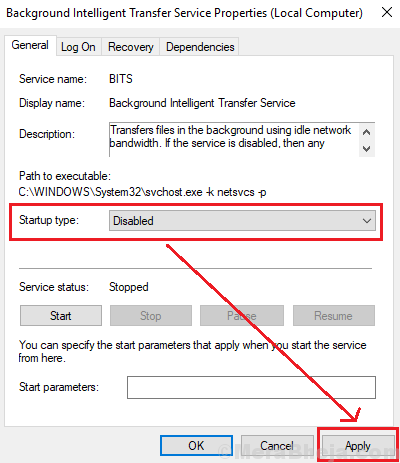
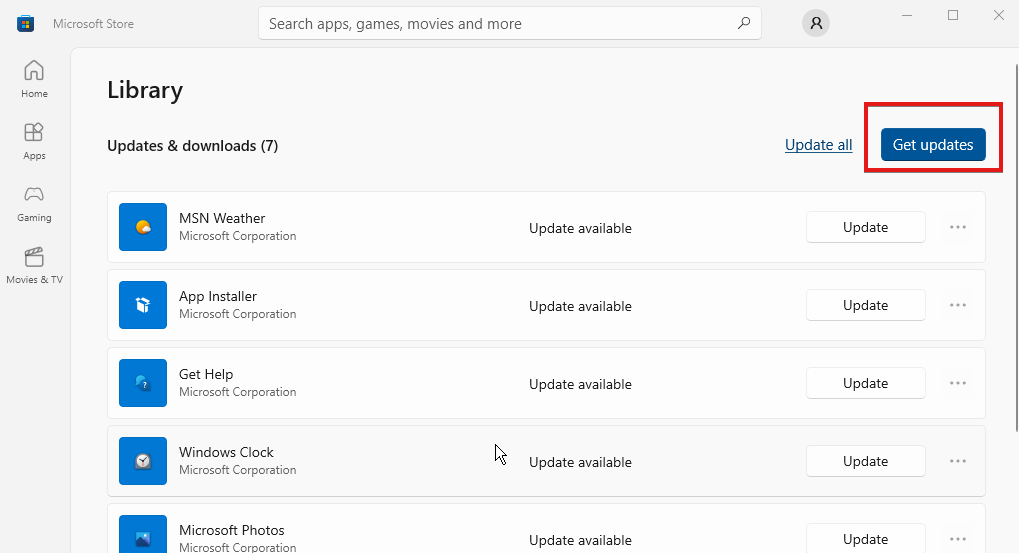
![Lejupielādēt Phoenix Browser operētājsistēmai Windows 10 un 11 [32/64 bitu]](/f/3ce826cc9ed423fe7a860f5bee6b8ea0.png?width=300&height=460)
